Inhaltsverzeichnis
In diesem Kapitel erfahren Sie, wie Sie Bilder in GIMP hineinbekommen. Konkret geht es darum, Bilder in GIMP zu erstellen, aus Dateien zu laden, zu scannen und Bildschirmfotos zu erzeugen.
Zuvor erfahren Sie jedoch noch einige Dinge über den allgemeinen Aufbau von Bildern in GIMP.
It is tempting to think of an image as something that corresponds with a single display window, or to a single file such as a JPEG file. In reality, however, a GIMP image is a complicated structure, containing a stack of layers plus several other types of objects: a selection mask, a set of channels, a set of paths, an "undo" history, etc. In this section we take a detailed look at the components of a GIMP image, and the things that you can do with them.
Die grundlegendste Eigenschaft eines Bildes ist sein Modus. Es gibt drei Modi: RGB, Graustufen und Indiziert. RGB steht hierbei für Rot-Grün-Blau und bedeutet, dass jeder Punkt im Bild durch einen roten, grünen und blauen Wert definiert wird. Jeder dieser Farbkanäle besitzt 256 Intensitätsstufen. Weitere Informationen dazu finden Sie unter Farbmodelle.
In einem Graustufenbild wird jeder Punkt durch einen Helligkeitswert zwischen 0 (Schwarz) und 255 (Weiß) definiert. Werte dazwischen bilden unterschiedliche Grauwerte ab.
Abbildung 5.1. Komponenten der Farbmodelle RGB und CMY
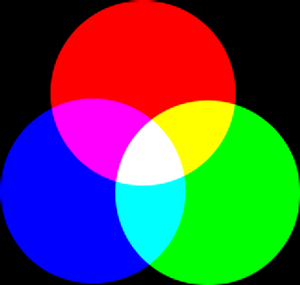
Im RGB-Farbmodell ergeben die Grundfarben Rot, Grün und Blau zusammengemischt Weiß. Ein Anwendungsbeispiel ist die Darstellung von Farben auf einem Bildschirm.
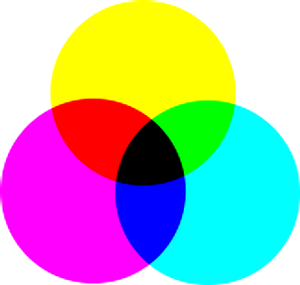
Im CMY(K)-Farbmodell ergeben die Grundfarben Cyan, Magenta und Yellow (Gelb) zusammengemischt Schwarz. Ein Anwendungsbeispiel ist der Farbdruck, bei dem oftmals zusätzlich echtes Schwarz (K) verwendet wird.
Im Prinzip besteht der Unterschied zwischen Graustufe und RGB in der Anzahl an „Kanälen“: Ein Graustufenbild besitzt einen Kanal, ein RGB-Bild drei Kanäle. Ein RGB-Bild kann daher auch als Überlagerung von drei Graustufenbildern angesehen werden, wobei die drei Graustufenbilder in Rot, Grün und Blau eingefärbt sind.
Tatsächlich besitzen RGB- und Graustufenbilder noch einen weiteren Kanal, genannt Alphakanal, der die Deckkraft darstellt. Eine Ebene mit einem Alphawert von 0 ist komplett transparent (Sie können durch sie hindurchsehen) und die Farbe wird durch die darunterliegenden Ebenen bestimmt. Bei einem maximalen Alphawert von 255 ist die Ebene undurchlässig (Sie können nicht durch Sie hindurchsehen); es werden die Farben dieser Ebene dargestellt. Alphawerte zwischen diesen beiden Extremen führen zu einer halbtransparenten Ebene: Hier wird die Farbe als anteilige Mischung der Ebenenfarbe und der Farbe der darunterliegenden Ebenen bestimmt.
Abbildung 5.2. Ein Bild im RGB-Modus und im Graustufenmodus
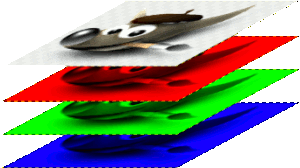
Ein Farbbild im RGB-Modus mit den zugehörigen Kanälen für Rot, Grün und Blau.
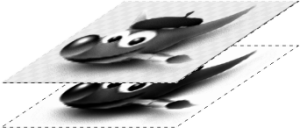
Ein Bild im Modus „Graustufen“ mit dem zugehörigen Kanal für die Helligkeit.
In GIMP, in every color channel, including the alpha channel, possible values have a range depending on the image precision: 0 to 255 for a color depth of 8 bits. GIMP can load 16 and 32 bits images, and this range can be much larger.
Abbildung 5.3. Ein Bild mit Alphakanal

Rot-Kanal

Grün-Kanal

Blau-Kanal

Der Alphakanal beschreibt, welche Bildbereiche transparent sein sollen.

Ein Farbbild im RGB-Modus mit Alphakanal.
The third type, indexed images, is a bit more complicated to understand. In an indexed image, only a limited set of discrete colors are used, usually 256 or less (so, this indexed mode can be applied only to images with 8 bits precision). These colors form the „colormap“ of the image, and each point in the image is assigned a color from the colormap. Indexed images have the advantage that they can be represented inside a computer in a way which consumes relatively little memory. As time goes on, they are used less and less, but they are still important enough to be worth supporting in GIMP. (Also, there are a few important kinds of image manipulation that are easier to implement with indexed images than with continuous-color RGB images.)
Some very commonly used types of files (including GIF and PNG) produce indexed images when they are opened in GIMP. Many of GIMP's tools don't work very well on indexed images–and many filters don't work at all–because of the limited number of colors available. Because of this, it is usually best to convert an image to RGB mode before working on it. If necessary, you can convert it back to indexed mode when you are ready to save it.
Mit GIMP ist es sehr einfach, ein Bild von einem Modus in einen anderen umzuwandeln. Hierzu steht Ihnen der Befehl Modus im Bildfenster zur Verfügung. Bitte beachten Sie jedoch, dass bei der Umwandlung zum Beispiel von RGB nach Graustufen Informationen verloren gehen können (nämlich in diesem Fall alle Farbinformationen) und Sie diesen Schritt nicht rückgängig machen können.
![[Anmerkung]](images/note.png)
|
Anmerkung |
|---|---|
|
If you are trying to use a filter on an image, and the filter is disabled in the menu, usually the cause is that the image (or, more specifically, the layer) you are working on is the wrong type. Many filters can't be used on indexed images. Some can be used only on RGB images, or only on grayscale images. Some also require the presence or absence of an alpha channel. Usually the fix is to convert the image to a different type, most commonly RGB. |



